Δημιουργία τελικών σημείων ήχου των Windows. Πώς να ξεκινήσετε την υπηρεσία ήχου
Χαιρετισμούς σε όλους τους αναγνώστες του blog μου και πάλι ο Trishkin Denis είναι στη γραμμή!
Πρόσφατα αντιμετώπισα για άλλη μια φορά το πρόβλημα της έλλειψης ήχου στον υπολογιστή μου. Τις περισσότερες φορές, αυτό συνέβη πριν από πολύ καιρό, όταν δούλευα σε παλαιότερες εκδόσεις του Microsoft OS, καθώς η τυπική συναρμολόγηση απλά δεν είχε τα προγράμματα οδήγησης που απαιτούνται για τον εξοπλισμό. Μετά απλούς χειρισμούςμε τη μηχανή αναζήτησης όλα επανήλθαν στο κανονικό. Αλλά, τι πρέπει να κάνετε εάν η υπηρεσία ήχου δεν εκτελείται στα Windows 7; Υπάρχουν διαφορετικές λύσεις - όλα εξαρτώνται από το αρχικό πρόβλημα. Θα δούμε τα κυριότερα.
Προηγουμένως, είχα ήδη συναντήσει αρκετές φορές μια τέτοια έννοια όπως " Υπηρεσίες" στα Windows σε . Αυτή η περιοχή είναι υπεύθυνη για τη λειτουργία ορισμένων στοιχείων του λειτουργικού συστήματος. Συμβαίνει συχνά να μην χρησιμοποιούνται στην καθημερινή εργασία μεμονωμένα εξαρτήματα. Επομένως, απλώς απενεργοποιούνται για να ελευθερωθεί μνήμη για να επιταχυνθεί ο υπολογιστής. Μερικές φορές παρουσιάζεται μια κατάσταση όπου οι χρήστες απενεργοποιούν κατά λάθος ορισμένες υπηρεσίες. Ή αυτό συμβαίνει ως αποτέλεσμα της απεγκατάστασης ορισμένων προγραμμάτων. Μετά από αυτό, τα εξαρτήματα μπορεί απλώς να μην εκτελούν τις λειτουργίες τους. Συγκεκριμένα, μιλάμε για ήχο που λείπει. Μπορεί να προηγηθούν διάφοροι λόγοι, καθένας από τους οποίους θα προσπαθήσουμε να περιγράψουμε παρακάτω. Στην έβδομη έκδοση του λειτουργικού συστήματος της Microsoft, ενδέχεται να εμφανιστούν αρκετά σφάλματα που σχετίζονται με υπηρεσίες που είναι υπεύθυνες για τον ήχο.
Επίλυση του προβλήματος όταν εμφανιστεί το σφάλμα 1067( )
Έτσι, είναι σχετικά σπάνιο οι χρήστες των λειτουργικών συστημάτων της Microsoft να αντιμετωπίζουν μια κατάσταση όπου ένα εικονίδιο ηχείου εμφανίζεται στην κάτω δεξιά γωνία, διαγραμμένο με μια κόκκινη γραμμή. Σε αυτήν την περίπτωση, παρουσιάζεται το σφάλμα 1067, με την περιγραφή " Η διαδικασία έληξε απροσδόκητα».
Είναι σημαντικό να σημειωθεί ότι μια απλή επανεκκίνηση Υπηρεσίες ήχου και που σχετίζεται με αυτό δεν βοηθά: εμφανίζεται το ίδιο παράθυρο προειδοποίησης ή με διαφορετική επιγραφή. Σε κάθε περίπτωση, ένα νέο ξεκίνημα δεν βοηθά.
Αφού κάναμε λίγο σκάψιμο στα φόρουμ και μετά τσεκάρουμε δική σας εμπειρία, καταφέραμε να διαπιστώσουμε ότι για όλα φταίνε οι οδηγοί. Αυτό μπορεί να οφείλεται σε έλλειψη το επιθυμητό αρχείοστην ίδια τη βάση δεδομένων του ΛΣ. Ή απαραίτητο πρόγραμμααπλά ασυμβίβαστο με τρέχουσα έκδοσηεξοπλισμός. Επομένως, εάν, για παράδειγμα, μόλις εγκαταστήσατε το Win και εμφανιστεί ένα διαγραμμένο εικονίδιο, πρέπει να αναζητήσετε το κατάλληλο λογισμικό. Είναι επιτακτική ανάγκη να επιλέξετε ένα που θα ταιριάζει πλήρως στο σύστημά σας, συμπεριλαμβανομένης της χωρητικότητας bit του. Μερικές φορές εμφανίζεται ακόμη και ένα εικονίδιο προειδοποίησης, αλλά υπάρχει ήχος. Σε αυτήν την έκδοση πρέπει να κάνετε το ίδιο.
Σπουδαίος! Μερικές φορές υπάρχουν περιπτώσεις που η εγκατάσταση βοηθά προηγούμενη έκδοσηοδηγούς. Σε κάθε περίπτωση, το δυσάρεστο εικονίδιο θα πρέπει να εξαφανιστεί και η μουσική να αρχίσει να παίζει.
Επίλυση του προβλήματος όταν εμφανιστεί το σφάλμα 1068( )
Σε ορισμένες περιπτώσεις, οι χρήστες ενδέχεται να αντιμετωπίσουν μια κατάσταση όπου εμφανίζεται ένα παράθυρο προειδοποίησης στην επιφάνεια εργασίας κατά την εκκίνηση των Windows ή την ενεργοποίηση ενός προγράμματος. Λέει σφάλμα 1068. Στις περισσότερες περιπτώσεις, αυτό συνοδεύεται επίσης από μια επεξηγηματική σημείωση: Απέτυχε να ξεκινήσει παιδική υπηρεσία " Υποδεικνύει ότι απαραίτητο συστατικόΤο σύστημα δεν μπορεί να ξεκινήσει ή απλώς απενεργοποιείται. Εν παρόμοια κατάστασησυμβαίνει για διάφορους λόγους.

Η λύση μπορεί να είναι τόσο απλή όσο να ξεκινήσετε ξανά την υπηρεσία. Για να το κάνετε αυτό, κάντε κλικ στο " Win+R"και μπες" υπηρεσίες.msc" Στη συνέχεια θα εμφανιστεί μια λίστα με όλες τις υπάρχουσες υπηρεσίες.

Πρέπει να βρούμε αυτά στα οποία μιλάμε γιασχετικά με τον ήχο και εκτελέστε τα. Εάν αυτό δεν μπορεί να γίνει αμέσως, πρέπει να αλλάξετε τον τύπο εκκίνησης. Και μετά επανεκκινήστε τη συσκευή σας.
Εάν αυτό δεν βοηθήσει, πρέπει να ελέγξετε τις ακόλουθες γραμμές:
1 Φαγητό.
2 Προγραμματιστής τάξης πολυμέσων.
3 Απομακρυσμένη κλήση RPC.
4 Εργαλείο δημιουργίας τελικών σημείων…
Θα πρέπει να ξεκινήσουν όλα αυτόματα. Εάν λείπουν ορισμένα στοιχεία, σημαίνει ότι δεν παρέχονται σε αυτήν την έκδοση του λειτουργικού συστήματος.
Αφού ενεργοποιήσετε καθεμία από τις παραπάνω γραμμές, το Windows Audio θα πρέπει να σταματήσει να εμφανίζει το σφάλμα.
Εάν αυτό δεν βοηθήσει, μπορείτε να δοκιμάσετε να εκτελέσετε την Αντιμετώπιση προβλημάτων. Βρίσκεται στον Πίνακα Ελέγχου. Μετά από αυτό, απλώς επιλέξτε το κατάλληλο στοιχείο για τον ήχο. Ο τεχνικός θα ελέγξει τον εξοπλισμό και το σχετικό λογισμικό και στη συνέχεια θα αναφέρει την ετυμηγορία του. Ίσως χρειάζεται απλώς να εγκαταστήσετε νέα προγράμματα οδήγησης.
Επίλυση του προβλήματος όταν εμφανιστεί το σφάλμα 1079( )
Ένα άλλο κοινό πρόβλημα είναι, πάλι, η έλλειψη ήχου. Αυτό συνοδεύεται από σφάλμα 1079. Τις περισσότερες φορές, αυτό μπορεί να παρατηρηθεί κατά την αγορά νέου εξοπλισμού με εγκατεστημένο καθαρό λειτουργικό σύστημα. Εάν μεταβείτε στη Διαχείριση Συσκευών, με τη μορφή ενός στοιχείου ήχου μπορείτε να βρείτε " Υψηλή ανάλυση " Αυτό συμβαίνει συχνά ως αποτέλεσμα της εγκατάστασης του λάθος προγράμματος οδήγησης. Αλλά όταν επιλέγετε μια νέα, μπορεί να εμφανιστεί ένα μήνυμα ότι ο υπολογιστής δεν διαθέτει καθόλου συσκευή ήχου.
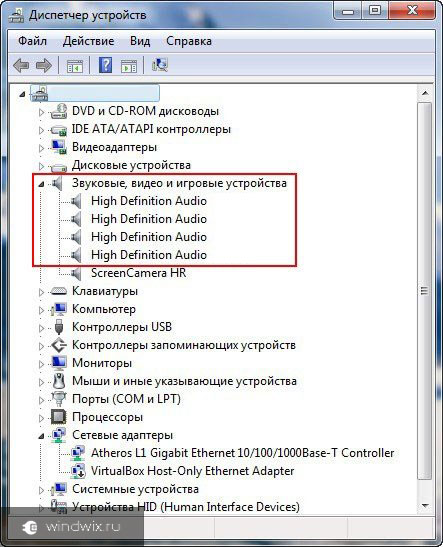
αυξάνουν
Συνοδεύεται από ένα διαγραμμένο ηχείο στο δίσκο. Όταν κάνετε κλικ, δείχνει ότι η υπηρεσία Windows Audio απλά δεν είναι συνδεδεμένη. Σε αυτήν την περίπτωση, κατά την εκκίνηση στο αντίστοιχο μενού, εμφανίζεται ένα παράθυρο που σας ενημερώνει ότι είναι αδύνατη η εκκίνηση. Αναφέρει επίσης ότι « λογαριασμόςπου σχετίζεται με αυτήν την υπηρεσία είναι διαφορετική από άλλες».
Και πολλοί άνθρωποι θέλουν να μάθουν τι να κάνουν σε αυτήν την περίπτωση, επειδή μερικοί μπορεί να έχουν την αίσθηση ότι δεν υπάρχει καθόλου κάρτα ήχου.
Μην ανησυχείτε - υπάρχει λύση και δεν είναι περίπλοκη. Πρέπει να πάτε στο Start και να αναζητήσετε " Υπηρεσίες».
Τα προβλήματα με την αναπαραγωγή ήχου σε υπολογιστή μπορεί να προκληθούν από διάφορους λόγους. Ας δούμε τα κυριότερα. Το πρώτο επίπεδο που πρέπει να ελεγχθεί είναι το BIOS. Εάν βασίζεται στον δημοφιλή κωδικοποιητή Realtek ac97 και είναι ενσωματωμένος στη μητρική πλακέτα, θα πρέπει να ελέγξετε αν είναι ενεργοποιημένος. Η ενότητα BIOS όπου μπορείτε να αναζητήσετε ρυθμίσεις κάρτας ήχου ονομάζεται κάτι σαν Internal Perpheral. Αφού ενεργοποιήσετε αυτήν τη λειτουργία, θα χρειαστεί να εκκινήσετε το σύστημα και να εγκαταστήσετε προγράμματα οδήγησης είτε από τη δισκέτα εγκατάστασης μητρική πλακέτα, ή προκατεβασμένο από τον επίσημο ιστότοπο του κατασκευαστή της μητρικής πλακέτας, αλλά τα περισσότερα τελευταία έκδοσησυνήθως βρίσκεται στον επίσημο ιστότοπο του AC97. Εάν μετά από όλους αυτούς τους χειρισμούς ο ήχος δεν λειτουργεί, τότε ίσως υπάρχει μια σύγκρουση υλικού στο σύστημα. Μάθετε εάν υπάρχουν εγκατεστημένες συσκευές στο σύστημα που μπορούν να «κάθονται» στα ίδια κενά διευθύνσεων και διακοπές. Αν και για σύγχρονα Windowsσυστήματα είναι μια σπάνια περίπτωση. Πιθανότατα, το τσιπ κωδικοποιητή είναι απλώς κατεστραμμένο. Τότε η λύση είναι η εγκατάσταση Υποδοχή PCI. Το ελαττωματικό πρέπει πρώτα να απενεργοποιηθεί, πάλι, μέσω του BIOS.
Υπάρχει ένα άλλο επίπεδο προβλημάτων που σχετίζονται με λανθασμένη εργασίαλειτουργικό σύστημα. Ενας από πιθανούς λόγουςείναι ότι η υπηρεσία ήχου δεν εκτελείται. Μεταβείτε στον "Πίνακα Ελέγχου", στο εικονίδιο "Διαχείριση". Επιλέξτε "Υπηρεσίες". Εάν η υπηρεσία Windows Audio δεν εκτελείται, δοκιμάστε να την εκκινήσετε. Αν όλα πήγαν καλά, τότε συγχαρητήρια. Μπορείτε να απολαύσετε τις αγαπημένες σας μελωδίες. Έχετε ξεπεράσει το πρόβλημα "Η υπηρεσία ήχου δεν εκτελείται". Αλλά συμβαίνει ότι ο υπολογιστής παράγει σφάλματα. Μπορούν να είναι πολύ διαφορετικά. Υπάρχουν δύο καθολικοί τρόποι για την εξάλειψή τους. Ας σας πούμε ένα μυστικό - δεν έχει σημασία ποιο είναι το λάθος. Η λύση θα είναι αποτελεσματική έστω και σχετικά νέα έκδοσηΗ υπηρεσία ήχου των Windows δεν εκτελείται. Τα Windows 7 δεν αποτελούν εξαίρεση. Η πρώτη μέθοδος έχει σχεδιαστεί για χρήστες που δεν είναι «συνηθισμένοι» σε τίποτα άλλο εκτός από GUI. Απλώς μεταβείτε στο μενού "Αξεσουάρ" και επιλέξτε "Επαναφορά συστήματος". Στη συνέχεια, επιλέξτε "Επαναφορά του συστήματος σε προηγούμενη κατάσταση". Εμφανίζεται ένα ημερολόγιο, με έντονους χαρακτήρες στις ημερομηνίες του μήνα κατά τον οποίο έγινε το σημείο επαναφοράς συστήματος. Τώρα πρέπει απλώς να θυμάστε την ημερομηνία που όλα ήταν ακόμη εντάξει. Επιλέγουμε, περιμένουμε λίγα λεπτά και όλα είναι έτοιμα. Αλλά και ένα άλλο σενάριο για την εξέλιξη των γεγονότων είναι επίσης πιθανό. Μπήκατε στο μενού αλλά απλά δεν υπάρχουν σημεία ανάκτησης. Αυτό μπορεί να οφείλεται στο γεγονός ότι κάποιος απενεργοποίησε την υπηρεσία επαναφοράς συστήματος και στη συνέχεια την ενεργοποίησε.
Τότε το έργο της αποκατάστασης του ήχου γίνεται λίγο πιο περίπλοκο. Θα χρειαστεί να οπλιστείτε Διανομή Windowsκαι εκκίνηση (φτάστε στο στάδιο όπου το σύστημα σας ζητά να πατήσετε το πλήκτρο R για να εκκινήσετε την κονσόλα αποκατάστασης). Τότε θα χρειαστεί να το αντιγράψετε για παν ενδεχόμενο αρχείο SYSTEMαπό το C:\WINDOWS\SYSTEM32\CONFIG απλώς στη μονάδα δίσκου C:\ με την εντολή C:\WINDOWS\SYSTEM32\CONFIG\SYSTEM C:\ και, στη συνέχεια, αντικαταστήστε το τρέχον ΣΥΣΤΗΜΑ μας με την έκδοση που ήταν αμέσως μετά την εγκατάσταση του συστήματος. Θα πρέπει να σημειωθεί ότι κατά τη διάρκεια αυτής της λειτουργίας θα πρέπει να δείξουμε το σύστημα όπου βρίσκονται όλα τα προγράμματα οδήγησης συσκευών. Μια εναλλακτική λύση σε αυτήν τη λειτουργία θα ήταν η αναζήτηση για τυχόν σημεία επαναφοράς συστήματος που μπορεί να έχουν αποθηκευτεί Φάκελος συστήματοςΠληροφορίες τόμου στη μονάδα δίσκου C. Αλλά ας επιστρέψουμε στη λειτουργία μας για την τακτοποίηση των υπηρεσιών των Windows. Αντιγράφουμε το καθαρό αντίγραφο της ομάδας μητρώου C:\WINDOWS\REPAIR\SYSTEM C:\WINDOWS\SYSTEM32\CONFIG\ και συμφωνούμε με την αντικατάσταση, επειδή αρχειακό αντίγραφοπαλιό ΣΥΣΤΗΜΑ έχουμε. Προσπαθούμε να εκκινήσουμε το σύστημα με ένα νέο αρχείο. Πιθανότατα, το πρόβλημα "η υπηρεσία ήχου δεν εκτελείται" θα εξαφανιστεί στη λήθη, καθώς όλες οι εξαρτήσεις ικανοποιούνται αυτή τη φορά.
Εάν η υπηρεσία ήχου δεν εκτελείται και μετά από όλες τις δραστηριότητες, θα πρέπει να κάνετε επαναφορά παλιό αρχείοκαι δοκιμάστε να χρησιμοποιήσετε την ομάδα επαλήθευσης αρχεία συστήματοςΑκεραιότητα των Windows. Για να το κάνετε αυτό, ανοίξτε την κονσόλα (κουμπί Έναρξη > Εκτέλεση > cmd) και πληκτρολογήστε ομάδα sfc/σάρωση τώρα. Μην ξεχάσετε να εγκαταστήσετε πρώτα τη διανομή εγκατεστημένη έκδοσηστη μονάδα δίσκου. Οι εκδόσεις των αρχείων θα συγκριθούν και, εάν βρεθούν εσφαλμένες, θα αντικατασταθούν. Η διαφορά μεταξύ των δύο μεθόδων είναι η ευελιξία τους το πρόβλημα με την έλλειψη ήχου μπορεί να λυθεί με άλλο τρόπο, αλλά οι δεδομένες μέθοδοι αποτελούν εγγύηση 90%. Υπάρχει και «καλλυντικό» πρόβλημα όταν εγκατεστημένους κωδικοποιητέςΤο σύστημα Realtek HD αναφέρει ότι η υπηρεσία ήχου δεν εκτελείται, αλλά, παραδόξως, υπάρχει ήχος. Αυτό προκαλείται από την πρόωρη φόρτωση του προγράμματος οδήγησης Υπηρεσίες Windowsκαι "νομίζει" ότι το Windows Audio δεν ξεκινά.
Εάν γίνατε ο ιδιοκτήτης των Windows 10, πιθανότατα βρήκατε όχι μόνο πολλά ενδιαφέροντα πράγματα, αλλά αντιμετωπίσατε και προβλήματα ήχου. Ορισμένα προβλήματα ήχου στο πιο πρόσφατο λειτουργικό σύστημα Windows είναι ένα από τα πιο κοινά παράπονα - με αποτέλεσμα οι άνθρωποι να μην μπορούν να παρακολουθήσουν βίντεο, να χρησιμοποιήσουν ορισμένες εφαρμογέςή ακούστε οτιδήποτε.
Και νιώθετε πολύ λυπημένοι όταν ο ήχος δεν λειτουργεί στα Windows 10. Ας μην ακούμε λοιπόν τον περίεργο ήχο της σιωπής, αλλά ας κάνουμε κάποια αντιμετώπιση προβλημάτων. Ακολουθούν τρόποι που θα σας βοηθήσουν να επαναφέρετε τον ήχο στα Windows 10.
Εάν δεν υπάρχει ήχος στον υπολογιστή σας με Windows 10
Ελέγξτε τις ρυθμίσεις ήχου στον υπολογιστή σας
Πριν πείτε «το έκανα ήδη!», κάντε το! Ελέγξτε εάν φταίτε που ο ήχος στα Windows 10 έχει εξαφανιστεί, δηλαδή, μόλις κατά λάθος απενεργοποιήσατε τον ήχο. Για να το κάνετε αυτό, πρέπει να το ανοίξετε και να δείτε αν ο ήχος είναι ενεργοποιημένος ή απενεργοποιημένος.


Ελέγξτε επίσης τα καλώδια, τους συνδέσμους, τις συνδέσεις συστήματα ηχείων, συνδέσεις ακουστικών και οποιεσδήποτε άλλες συνδέσεις. Αν πάλι δεν έχετε ενεργοποιημένο ήχο Υπολογιστής με Windows 10, διαβάστε.
Επαναφέρετε ή εγκαταστήστε ξανά το πρόγραμμα οδήγησης ήχου
Οι οδηγοί πάντα προκαλούσαν προβλήματα. ΜΕ την έλευση των Windows 10 αυτά τα προβλήματα δεν έχουν εξαλειφθεί με κανέναν τρόπο. Ενημερωμένη έκδοση για Windowsστα Windows 10 καλύπτει επίσης την ενημέρωση των προγραμμάτων οδήγησης υλικού και την επιβολή της.
Τα Windows 10 μας δίνουν αρκετές επιλογές για να αντιμετωπίσουμε το ενοχλητικό πρόγραμμα οδήγησης. Πρώτον, μπορείτε να προσπαθήσετε απλώς να το επαναφέρετε στο τελευταίο καλή διαμόρφωση. Για να το κάνετε αυτό πρέπει να πάτε στο διαχειριστή της συσκευής .
 Κάντε κλικ κάντε δεξί κλικπρόγραμμα οδήγησης ήχου ποντικιού, επιλέξτε Ιδιότητες
και μεταβείτε στην καρτέλα Οδηγός
.
Κάντε κλικ κάντε δεξί κλικπρόγραμμα οδήγησης ήχου ποντικιού, επιλέξτε Ιδιότητες
και μεταβείτε στην καρτέλα Οδηγός
.

Εάν το κουμπί είναι ενεργό, κάντε κλικ σε αυτό και τα Windows 10 θα ξεκινήσουν τη διαδικασία.

Εάν το κουμπί σας δεν είναι ενεργό όπως στην παραπάνω εικόνα, τότε πρέπει είτε να ενημερώσετε είτε να επανεγκαταστήσετε το πρόγραμμα οδήγησης.
Επειδή έχουμε να κάνουμε με προβλήματα προγραμμάτων οδήγησης ήχου, σας συμβουλεύω να πάτε για επανεγκατάσταση. Αυτό θα αφαιρέσει το κατεστραμμένο πρόγραμμα οδήγησης κατά τη διάρκεια της διαδικασίας και θα καθαρίσει το σύστημά σας.
Πριν προχωρήσετε στην απεγκατάσταση, βεβαιωθείτε ότι έχετε μια νέα έκδοση του προγράμματος οδήγησης. Θα μπορείτε να το κατεβάσετε απευθείας από τον ιστότοπο του κατασκευαστή του προγράμματος οδήγησης ή, σε ορισμένες περιπτώσεις, μέσω τρίτων κατασκευαστών.
Στην ίδια καρτέλα Ιδιότητες θα πρέπει να επιλεγεί η τελική επιλογή: Διαγράφω .

Κάντε κλικ σε αυτό το κουμπί και θα δείτε ένα παράθυρο. Ανάλογα με τον κατασκευαστή του προγράμματος οδήγησης, αυτό το παράθυρο μπορεί επίσης να περιέχει μια επιλογή για κατάργηση λογισμικόοδηγούς αυτής της συσκευής. Εάν ναι, βεβαιωθείτε ότι είναι εγκατεστημένο και κάντε κλικ στο κουμπί Εντάξει .

Μόλις αφαιρεθούν τα προγράμματα οδήγησης, επανεκκινήστε το σύστημά σας και εγκαταστήστε το νέο πρόγραμμα οδήγησης.
Απενεργοποιήστε τις βελτιώσεις ήχου
Οι βελτιώσεις ήχου είναι ενσωματωμένες Πακέτα της Microsoftκαι τρίτων κατασκευαστών. Έχουν σχεδιαστεί για να παρέχουν στους κατασκευαστές τη σιγουριά ότι τα συγκεκριμένα συστήματα εξοπλισμού ήχου σας θα έχουν τέλεια απόδοση. Αυτές οι "βελτιώσεις" μπορεί να είναι η αιτία του προβλήματος του ήχου σας. Ευτυχώς, μπορείτε απλά να τα απενεργοποιήσετε.
Στο πεδίο αναζήτησης στη γραμμή εργασιών, πληκτρολογήστε: .


Επιλέγω. Στο νέο παράθυρο που ανοίγει, κάντε δεξί κλικ στην προεπιλεγμένη συσκευή και επιλέξτε Ιδιότητες .

Κάντε κλικ στην καρτέλα και επιλέξτε το πλαίσιο δίπλα της Απενεργοποιήστε όλες τις βελτιώσεις και πατήστε το κουμπί Εντάξει .

Εάν το πρόβλημα είναι με πολλές συσκευές, επαναλάβετε αυτή τη διαδικασία για καθεμία από αυτές που αναφέρονται.
Επανεκκινήστε την υπηρεσία ήχου
Στο πλαίσιο αναζήτησης στη γραμμή εργασιών, πληκτρολογήστε Υπηρεσίες και πατήστε Enter. Παίρνετε Windows Audio . Εάν η υπηρεσία διακοπεί για οποιονδήποτε λόγο, ηχοσύστημαδεν θα λειτουργήσει σωστά. Επανεκκινήστε την υπηρεσία κάνοντας κλικ στο Επανεκκινήστε την υπηρεσία .
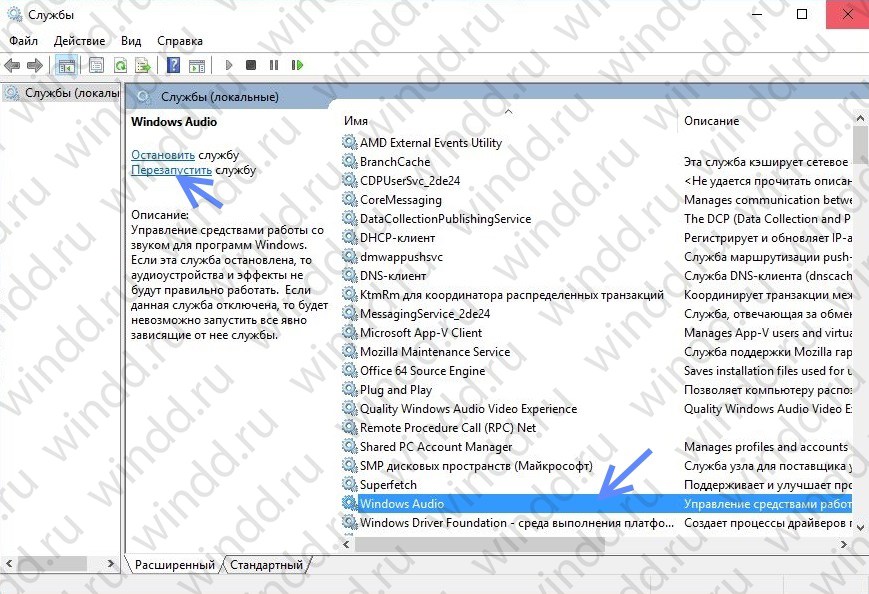 Όσο βρίσκεστε εδώ, ελέγξτε ξανά τον τύπο εκκίνησης της υπηρεσίας. Πρέπει να εγκατασταθεί σε αυτοΠροκαθορισμένο. Εάν υπάρχει κάτι άλλο εκεί, αλλάξτε τον τύπο εκκίνησης σε Αυτομάτως
.
Όσο βρίσκεστε εδώ, ελέγξτε ξανά τον τύπο εκκίνησης της υπηρεσίας. Πρέπει να εγκατασταθεί σε αυτοΠροκαθορισμένο. Εάν υπάρχει κάτι άλλο εκεί, αλλάξτε τον τύπο εκκίνησης σε Αυτομάτως
.

Εγκαθιστώ Ήχος υψηλής ευκρίνειας Realtek
Εάν δεν υπάρχει ήχος στον υπολογιστή σας με Windows 10 μετά την αναβάθμιση σε Windows 10, το πρόβλημα πιθανότατα οφείλεται σε έκδοση προγράμματος οδήγησης. Για παράδειγμα, πρόγραμμα οδήγησης ήχουμπορεί να λείπει. Παλιά εκδοχήΤο πρόγραμμα οδήγησης ενδέχεται να μην είναι συμβατό με τα Windows 10.
Εάν αντιμετωπίζετε προβλήματα με τα προγράμματα οδήγησης ήχου μετά την αναβάθμιση στα Windows 10, ενδέχεται να μπορέσετε να επιλύσετε το πρόβλημα ενημερώνοντας τον ήχο σας Πρόγραμμα οδήγησης realtekΉχος υψηλής ευκρίνειας. Κυκλοφόρησε η Realtek πιο πρόσφατο HighΉχος ευκρίνειας για Windows 10. Έτσι, μπορείτε να ενημερώσετε το πρόγραμμα οδήγησης High Definition Audio Realtek για Windows 10.
Έτσι, μπορείτε να μεταβείτε στον ιστότοπο της Realtek και να κάνετε λήψη του προγράμματος οδήγησης με μη αυτόματο τρόπο. Από την ιστοσελίδα της Realtek, κατεβάστε απαιτούμενο πρόγραμμα οδήγησηςγια το σύστημα στο οποίο λειτουργεί ο υπολογιστής σας. Βεβαιωθείτε ότι έχετε κατεβάσει το σωστό πρόγραμμα οδήγησης ως λάθος οδηγόςμπορεί να προκαλέσει σοβαρά προβλήματα.
Εάν είναι δύσκολο για εσάς να βρείτε και να κατεβάσετε το απαιτούμενο πρόγραμμα οδήγησης στον ιστότοπο της Realtek, ακολουθήστε αυτά τα βήματα.
Βήμα 2: Επιλέξτε το πλαίσιο Αποδέχομαι τα παραπάνω . και πατήστε Επόμενο .
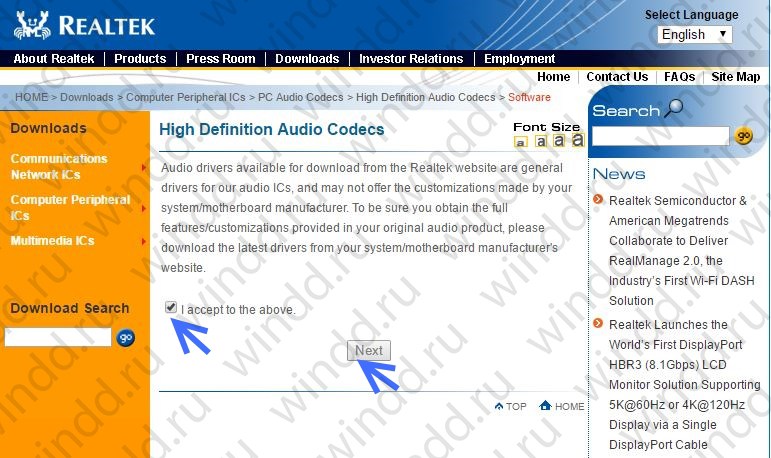
Βήμα 3: Επιλέξτε το επιθυμητό πρόγραμμα οδήγησης ( 32 κομμάτια ή 64 κομμάτια ) και κάντε κλικ στο κουμπί για να φορτώσετε το πρόγραμμα οδήγησης.
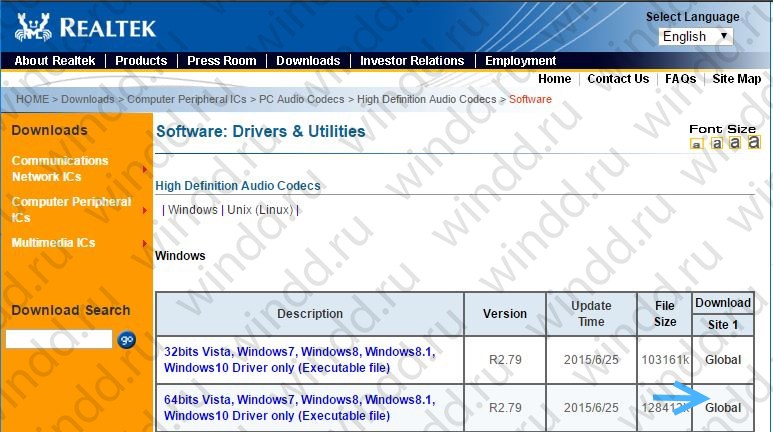
Βήμα 4: Μετά τη λήψη του προγράμματος οδήγησης, απλώς κάντε διπλό κλικ στο αρχείο που κατεβάσατε και ακολουθήστε τις οδηγίες που εμφανίζονται στην οθόνη για να εγκαταστήσετε το πρόγραμμα οδήγησης.
Εάν δεν υπάρχει ήχος μέσα πρόγραμμα περιήγησης MicrosoftΑκρη
Εάν αντιμετωπίζετε προβλήματα με τη λήψη διαδικτυακού ήχου στο πρόγραμμα περιήγησης Microsoft Edge, αλλά ο ήχος από άλλες πηγές φαίνεται να λειτουργεί καλά στα Windows 10, τότε το πρόβλημα είναι πιθανώς με Adobe FlashΠαίχτης. Όταν ανοίξετε το πρόγραμμα περιήγησής σας, θα δείτε στην επάνω δεξιά γωνία " … " Για περισσότεροεπιλογές. Κάντε κλικ σε αυτό το κουμπί και επιλέξτε Επιλογές . Επόμενο κλικ στο Δείτε επιπλέον επιλογές . Θα δείτε να καλείται ένας διακόπτης εναλλαγής Χρήση Adobe player Flash Player . Βεβαιωθείτε ότι ο διακόπτης είναι στη θέση του Επί .

Γράψτε σχόλια και αν ξαφνικά δεν ακούγεται ακόμα ήχος στον υπολογιστή σας με Windows 10, κάντε ερωτήσεις και μοιραστείτε τα άρθρα "Δεν υπάρχει ήχος στα Windows 10" στα κοινωνικά δίκτυα.
Γεια σας παιδιά, ας μιλήσουμε λοιπόν για κάτι σαν υπηρεσία ήχου. Μερικές φορές όλα είναι καλά μαζί σου, δουλεύεις στον υπολογιστή σου και μετά μπαμ και δεν ακούγεται ήχος. Δεν ξέρω αν αυτό είναι αλήθεια ή όχι, αλλά συμβαίνει ότι η υπηρεσία ήχου στα Windows διακόπτεται και για να λειτουργήσει ξανά ο ήχος, πρέπει να την ενεργοποιήσετε.
Σε αυτήν την περίπτωση, η επανενεργοποίηση μπορεί να βοηθήσει. Αλλά μπορεί να μην βοηθήσει. Και όλα αυτά επειδή συμβαίνει ότι η υπηρεσία λειτουργεί, αλλά δεν ακούγεται ήχος. Ξέρεις τι βοηθάει τότε; Στη συνέχεια, πρέπει πρώτα να διακόψετε την υπηρεσία και μετά να την ξεκινήσετε ξανά.
Θα γράψω λίγο εκτός θέματος, απλώς για να πω μερικές από τις σκέψεις μου. Εν ολίγοις, υπήρχε τέτοιο θέμα, είχα και εγώ ένα τέτοιο κάρτα ήχου Creative Sound Blaster X-Fi XtremeMusic:

Η κάρτα είναι σούπερ, παίζει υπέροχα! Αλλά είχα ένα τέτοιο πρόβλημα με αυτό που όταν εγκατέστησα τα Windows 7, είτε λειτούργησε είτε δεν λειτούργησε. Λοιπόν, δεν ακούγεται ήχος. Και στο τέλος, η επανεκκίνηση της υπηρεσίας ήχου βοήθησε. Έπειτα έπρεπε να επιστρέψω ξανά στα Windows XP, γιατί δεν υπάρχει τέτοιο πρόβλημα. Αλλά δεν έχω αυτή την κάρτα εδώ και πολύ καιρό, είναι απλά παλιά, μόνο για μια υποδοχή PCI, η οποία δεν είναι πλέον διαθέσιμη στις σύγχρονες μητρικές πλακέτες.. Αλλά ο ήχος της είναι πραγματικά ωραίος...
Λοιπόν, τώρα βγάζουμε ένα συμπέρασμα. Τι γίνεται αν δεν υπάρχει ήχος, τότε θα πρέπει να δοκιμάσετε να ενεργοποιήσετε την υπηρεσία ή να την επανεκκινήσετε. Αλλά αν κάνετε επανεκκίνηση, μετά τη διακοπή πρέπει να περιμένετε περίπου πέντε δευτερόλεπτα και μετά να ξεκινήσετε ξανά. Λοιπόν, τώρα θα σας δείξω πώς να τα κάνετε όλα αυτά.
Επομένως, μεταβείτε στη διαχείριση εργασιών (κάντε δεξί κλικ στη γραμμή εργασιών):

Τώρα στον διαχειριστή πηγαίνετε στην καρτέλα Υπηρεσίες και εκεί κάνετε κλικ στο κουμπί με το ίδιο όνομα Υπηρεσίες:

Θα ανοίξει το ακόλουθο παράθυρο με μια λίστα με όλες τις υπηρεσίες σας:

Τώρα εδώ πρέπει να βρείτε υπηρεσία ήχου, ονομάζεται Windows Audio (AudioSrv):

Κάντε διπλό κλικ σε αυτό και θα ανοίξει το παράθυρο ιδιοτήτων:

Είναι αυτό που βλέπουμε εδώ; Γράφεται σε τι χρησιμεύει αυτή η υπηρεσία, ότι εκτελείται με τη διαδικασία svchost.exe και εκκινείται με τις ακόλουθες παραμέτρους:
C:\Windows\System32\svchost.exe -k LocalServiceNetworkRestricted
Όλα αυτά είναι καλά, αλλά τώρα το πιο σημαντικό! Όπως μπορείτε να δείτε, εδώ στο Status μου λέει ότι η υπηρεσία λειτουργεί. Για να επανεκκινήσετε την υπηρεσία, πρέπει πρώτα να κάνετε κλικ στο κουμπί Διακοπή, στη συνέχεια να περιμένετε μερικά δευτερόλεπτα και να κάνετε κλικ στο κουμπί Έναρξη. Εάν η υπηρεσία σας είναι απενεργοποιημένη εδώ, τότε για να την ενεργοποιήσετε, πρέπει να επιλέξετε Τύπος εκκίνησης: Αυτόματο και, στη συνέχεια, κάντε κλικ στην επιλογή Εφαρμογή και στη συνέχεια κάντε κλικ στην επιλογή Εκτέλεση. Λοιπόν, εάν πρέπει να το απενεργοποιήσετε για πάντα, επιλέξτε Startup Type: Disabled και κάντε κλικ στο Stop και αυτό είναι όλο, δεν θα λειτουργεί πια.
Λοιπόν, κάτι τέτοιο. Εάν αυτό δεν βοηθήσει, τότε μπορεί να υπάρχουν κάποιες άλλες υπηρεσίες που χρειάζονται Λειτουργία WindowsΉχος, τότε δεν εκτελούνται. Αν νομίζετε ότι έχετε ακριβώς ένα τέτοιο τζάμπα, τότε εδώ είναι:
Η κύρια υπηρεσία που είναι υπεύθυνη για τον ήχο σε υπολογιστές με λειτουργικό σύστημα Windows 7 είναι "Windows Audio". Αλλά συμβαίνει αυτό το στοιχείο να είναι απενεργοποιημένο λόγω αστοχιών ή απλά να μην λειτουργεί σωστά, γεγονός που οδηγεί στην αδυναμία ακρόασης ήχου στον υπολογιστή. Σε αυτές τις περιπτώσεις, πρέπει να το ξεκινήσετε ή να το επανεκκινήσετε. Ας δούμε πώς μπορεί να γίνει αυτό.
Εάν για κάποιο λόγο σας "Windows Audio", μετά μέσα "Πίνακες ειδοποιήσεων"Ένας λευκός σταυρός εγγεγραμμένος σε κόκκινο κύκλο θα εμφανιστεί κοντά στο εικονίδιο σε σχήμα ηχείου. Όταν τοποθετείτε το δείκτη του ποντικιού σας πάνω από αυτό το εικονίδιο, θα εμφανιστεί ένα μήνυμα που λέει: "Η υπηρεσία ήχου δεν εκτελείται". Εάν αυτό συμβεί αμέσως μετά την ενεργοποίηση του υπολογιστή, τότε είναι πολύ νωρίς για ανησυχία, καθώς το στοιχείο συστήματος μπορεί απλώς να μην είχε χρόνο να ξεκινήσει ακόμα και θα ενεργοποιηθεί στο εγγύς μέλλον. Αλλά εάν ο σταυρός δεν εξαφανιστεί ακόμη και μετά από αρκετά λεπτά λειτουργίας του υπολογιστή και, κατά συνέπεια, δεν υπάρχει ήχος, τότε το πρόβλημα πρέπει να λυθεί.

Υπάρχουν διάφοροι τρόποι ενεργοποίησης "Windows Audio", και τις περισσότερες φορές βοηθούν τα πιο απλά. Υπάρχουν όμως και περιπτώσεις στις οποίες η υπηρεσία μπορεί να ξεκινήσει μόνο με χρήση ειδικές επιλογέςΕνέργειες. Ας τα δούμε όλα πιθανούς τρόπουςεπίλυση του προβλήματος που τίθεται στο τρέχον άρθρο.
Μέθοδος 1: "Ενότητα αντιμετώπισης προβλημάτων"
Η πιο προφανής μέθοδος για να λύσετε το πρόβλημα εάν παρατηρήσετε ένα διαγραμμένο εικονίδιο ηχείου στο δίσκο είναι να χρησιμοποιήσετε "Ενότητα αντιμετώπισης προβλημάτων".
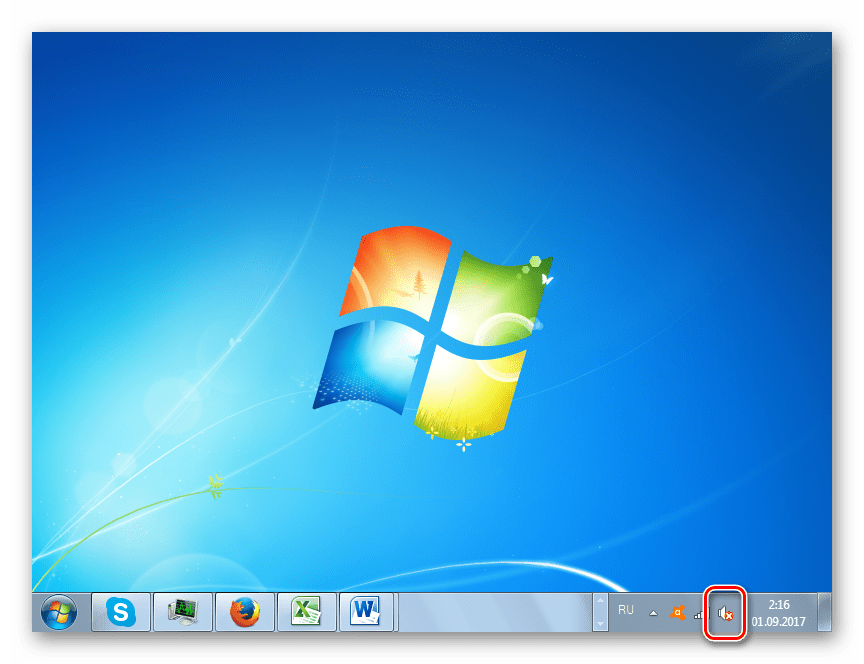
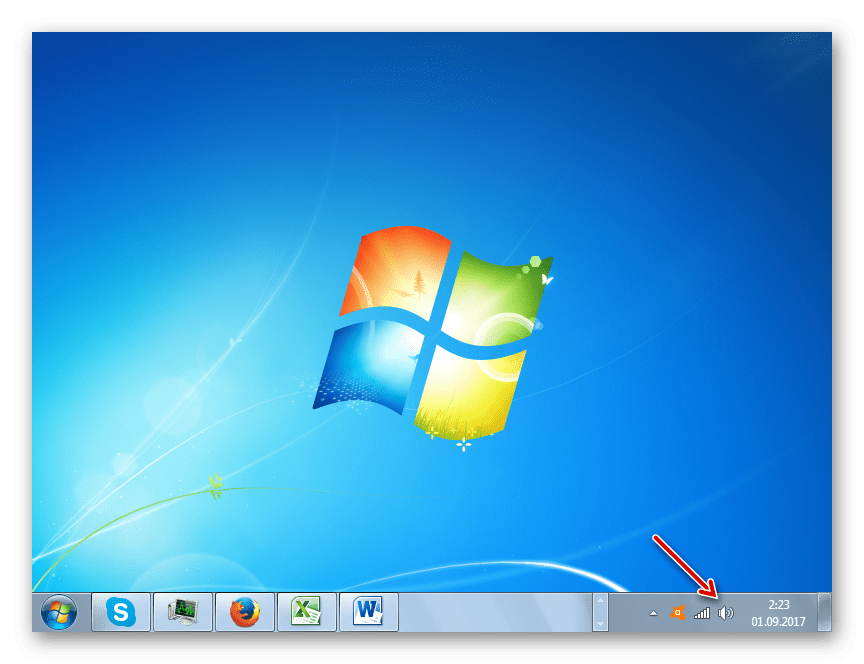
Μέθοδος 2: "Διαχειριστής υπηρεσιών"
Αλλά, δυστυχώς, η μέθοδος που περιγράφεται παραπάνω δεν λειτουργεί πάντα. Μερικές φορές ακόμη και το ίδιο το ηχείο είναι ενεργοποιημένο "Πίνακες ειδοποιήσεων"μπορεί να λείπει. Σε αυτήν την περίπτωση, πρέπει να χρησιμοποιήσετε άλλες επιλογές για να λύσετε το πρόβλημα. Μεταξύ άλλων, η πιο συχνά χρησιμοποιούμενη μέθοδος για την ενεργοποίηση της υπηρεσίας ήχου είναι η χειραγώγηση μέσω "Διευθυντής Υπηρεσιών".
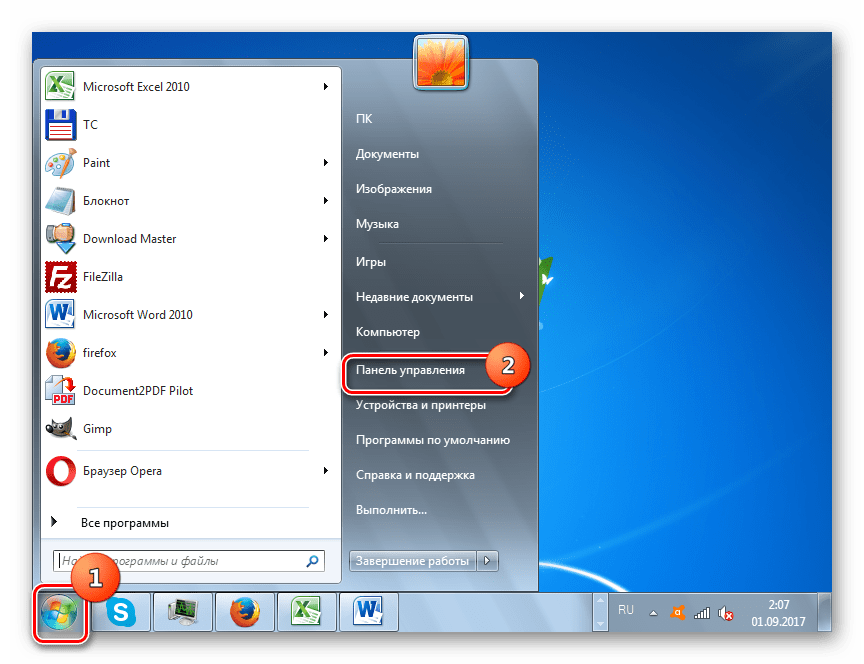

Αλλά υπάρχει επίσης μια κατάσταση όταν όλες οι καταστάσεις είναι μέσα "Διευθυντής Υπηρεσιών"υποδεικνύουν ότι "Windows Audio"Λειτουργεί, αλλά δεν ακούγεται ήχος και στο δίσκο υπάρχει ένα εικονίδιο ηχείου με σταυρό. Αυτό σημαίνει ότι η υπηρεσία δεν λειτουργεί σωστά. Στη συνέχεια, πρέπει να το επανεκκινήσετε. Για να το κάνετε αυτό, επιλέξτε το όνομα "Windows Audio"και κάντε κλικ "Επανεκκίνηση". Αφού ολοκληρωθεί η διαδικασία επανεκκίνησης, ελέγξτε την κατάσταση του εικονιδίου του δίσκου και τη δυνατότητα αναπαραγωγής ήχου του υπολογιστή.
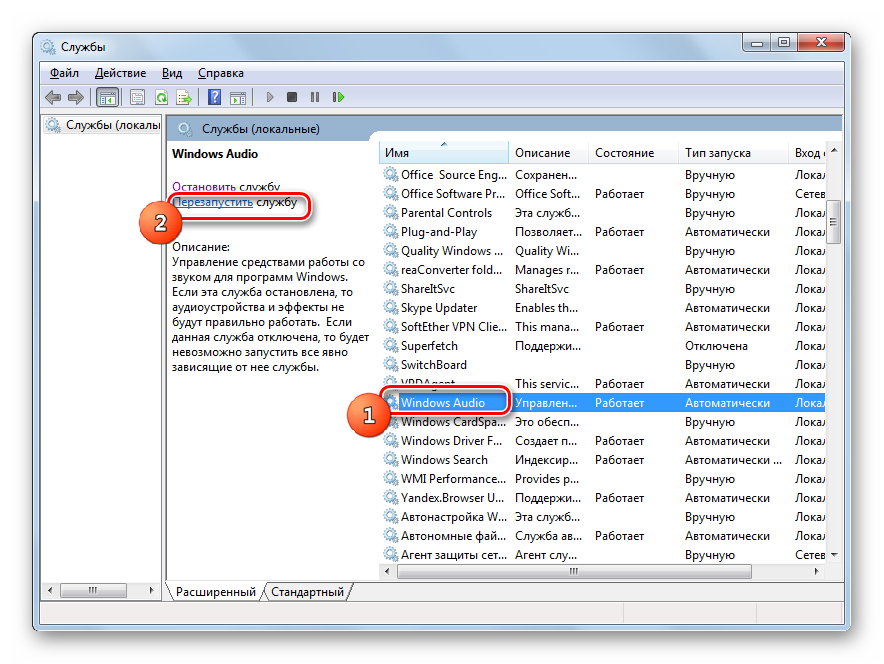
Μέθοδος 3: "Διαμόρφωση συστήματος"
Μια άλλη επιλογή περιλαμβάνει την εκτέλεση του ήχου χρησιμοποιώντας ένα εργαλείο που ονομάζεται "Διαμόρφωση συστήματος".
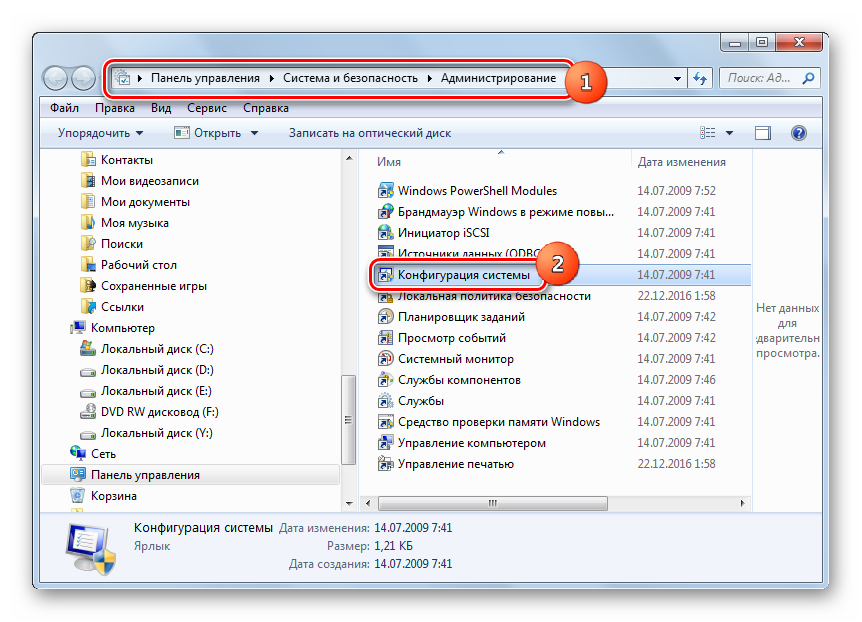
Παράλληλα, να σημειωθεί ότι το όνομα "Windows Audio"μπορεί απλά να λείπει από το παράθυρο "Διαμορφώσεις συστήματος". Αυτό μπορεί να συμβεί εάν "Διευθυντής Υπηρεσιών"φόρτωση απενεργοποιημένη αυτού του αντικειμένου, δηλαδή στο γράφημα "Τύπος εκκίνησης"καθορισμένη τιμή "Ατομα με ειδικές ανάγκες". Στη συνέχεια, τρέξτε μέσα "Διαμόρφωση συστήματος"θα είναι αδύνατο.
Σε γενικές γραμμές, ενέργειες για την επίλυση του καθορισμένου προβλήματος μέσω "Διαμόρφωση συστήματος"είναι λιγότερο προτιμητέοι από τους χειρισμούς μέσω "Διευθυντής Υπηρεσιών", γιατί, πρώτον, απαραίτητο στοιχείοενδέχεται να μην εμφανίζεται στη λίστα και, δεύτερον, η ολοκλήρωση της διαδικασίας απαιτεί επανεκκίνηση του υπολογιστή.
Μέθοδος 4: "Γραμμή εντολών"
Το πρόβλημα που μελετάμε μπορεί επίσης να λυθεί εισάγοντας την εντολή « Γραμμή εντολών» .


Αυτή η μέθοδος επίσης δεν θα λειτουργήσει εάν "Διευθυντής Υπηρεσιών"η εκκίνηση απενεργοποιήθηκε "Windows Audio", αλλά σε αντίθεση με την προηγούμενη μέθοδο, δεν απαιτείται επανεκκίνηση για την εφαρμογή της.
Μέθοδος 5: "Task Manager"
Μια άλλη μέθοδος ενεργοποίησης του στοιχείου συστήματος που περιγράφεται στο τρέχον άρθρο γίνεται από "Διαχειριστής εργασιών". Αυτή η μέθοδοςεπίσης κατάλληλο μόνο εάν στις ιδιότητες του αντικειμένου στο πεδίο "Τύπος εκκίνησης"δεν έχει οριστεί τιμή "Ατομα με ειδικές ανάγκες".


Αλλά μπορεί να αποτύχετε ξανά, καθώς θα εμφανιστεί το ίδιο ακριβώς σφάλμα με την πρώτη φορά. Αυτό πιθανότατα σημαίνει το γεγονός ότι στα ακίνητα "Windows Audio"σετ τύπου εκκίνησης "Ατομα με ειδικές ανάγκες". Σε αυτήν την περίπτωση, η ενεργοποίηση μπορεί να πραγματοποιηθεί μόνο μέσω "Διευθυντής Υπηρεσιών", δηλαδή κάνοντας αίτηση Μέθοδος 2.
Μέθοδος 6: Ενεργοποίηση σχετικών υπηρεσιών
Αλλά συμβαίνει επίσης όταν καμία από τις μεθόδους που αναφέρονται παραπάνω δεν λειτουργεί. Αυτό μπορεί να οφείλεται στο γεγονός ότι ορισμένες σχετικές υπηρεσίες είναι απενεργοποιημένες και αυτό, με τη σειρά του, κατά την εκκίνηση "Windows Audio"οδηγεί σε σφάλμα 1068, το οποίο εμφανίζεται στο παράθυρο πληροφοριών. Τα ακόλουθα σφάλματα ενδέχεται επίσης να σχετίζονται με αυτό: 1053, 1079, 1722, 1075. Για να λύσετε το πρόβλημα, πρέπει να ενεργοποιήσετε τα σπασμένα θυγατρικά στοιχεία.
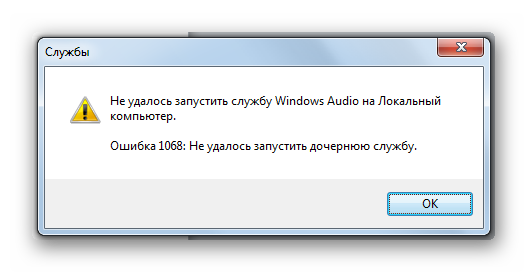
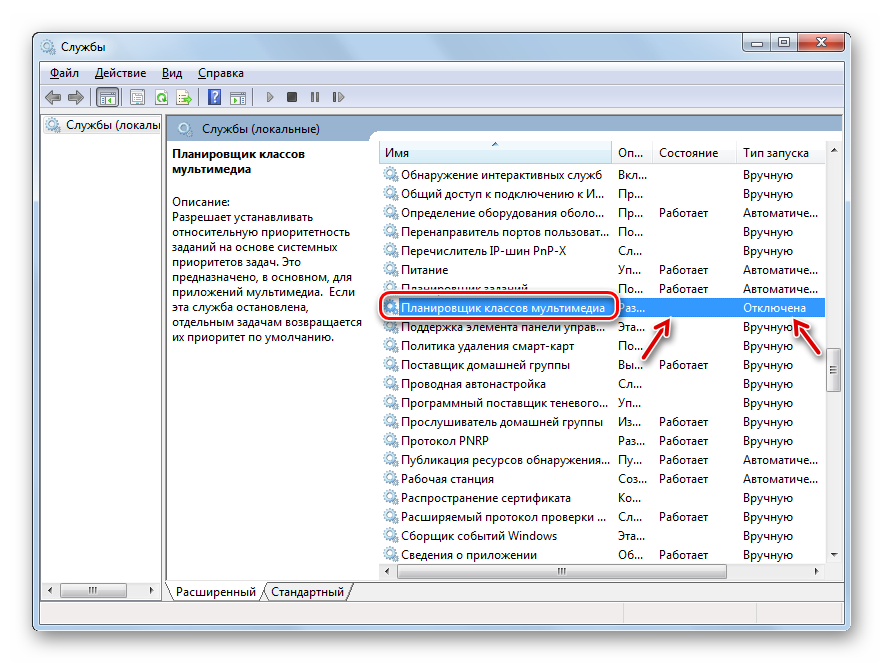
Υπάρχουν διάφοροι τρόποι εκκίνησης "Windows Audio". Μερικά από αυτά είναι καθολικά, όπως η εκτόξευση από "Διευθυντής Υπηρεσιών". Άλλα μπορούν να πραγματοποιηθούν μόνο υπό ορισμένες προϋποθέσεις, για παράδειγμα, ενέργειες μέσω "Γραμμή εντολών", "Διαχειριστής εργασιών"ή "Διαμόρφωση συστήματος". Ξεχωριστά, αξίζει να σημειωθούν ειδικές περιπτώσεις κατά τις οποίες, για να ολοκληρώσετε την εργασία που καθορίζεται σε αυτό το άρθρο, είναι απαραίτητο να ενεργοποιήσετε διάφορες υπηρεσίες για παιδιά.



